win10系统在word文档里面切换输入法出现卡顿的技巧介绍
发布日期:2019-07-17 作者:电脑公司 来源:http://www.086111.com今天和大家分享一下win10系统在word文档里面切换输入法出现卡顿问题的解决方法,在使用win10系统的过程中经常不知道如何去解决win10系统在word文档里面切换输入法出现卡顿的问题,有什么好的办法去解决win10系统在word文档里面切换输入法出现卡顿呢?小编教你只需要1、打开word2007,点击左上角的菜单按钮,选择“word 选项”; 2、在word 选项界面点击“高级”选卡,然后找到“输入法控制处于活动状态”,并将其勾选起来,然后点击确定。就可以了;下面就是我给大家分享关于win10系统在word文档里面切换输入法出现卡顿的详细步骤::
解决方法:
1、打开word2007,点击左上角的菜单按钮,选择“word 选项”;
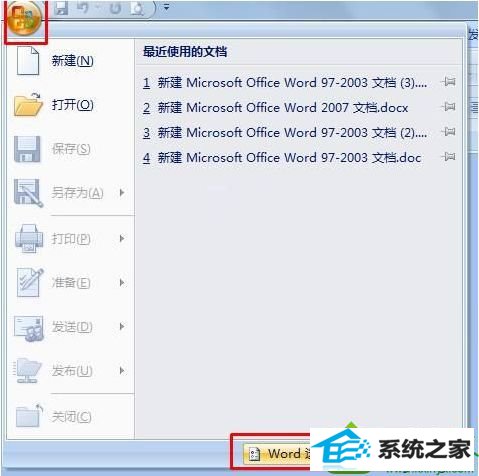
2、在word 选项界面点击“高级”选卡,然后找到“输入法控制处于活动状态”,并将其勾选起来,然后点击确定。
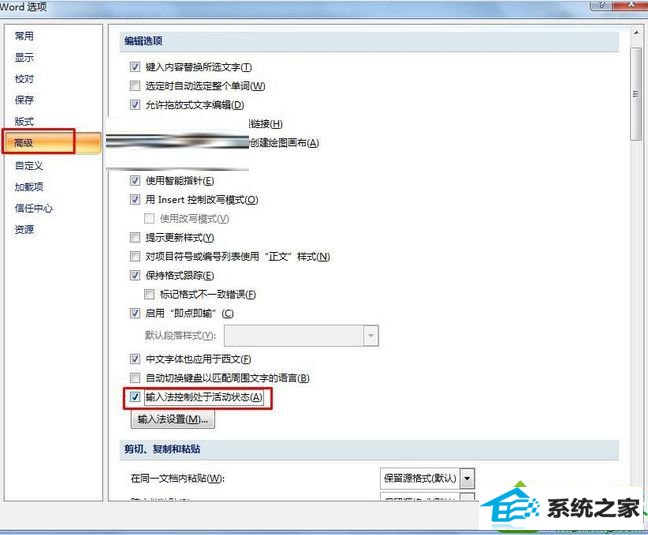
3、在弹出的提示窗口中选择“是”,然后word就会自动关闭,当我们重新运行word2007时,切换输入法就会变得飞快了。
以上就是win10系统在word文档里面切换输入法出现卡顿的解决方法,解决之后,发现word文档内可轻松切换输入法了,希望能够帮助到大家。
栏目专题推荐
系统下载推荐
系统教程推荐
友情链接